
お絵描きアプリ「アイビスペイント(ibisPaint)」
初心者向けの記事です。
こんな人におススメ!!
塗りつぶし機能が上手く使えない
何となく使ってるけど時々変な現象がでる
【ibisPaint 初心者向け】塗りつぶしの失敗例と対処法
塗りつぶしの失敗例:4パターン
塗りつぶし機能(バケツのマーク)を使用した時の次の4つの現象について解決方法を説明していきます。
まず共通の解決方法である「設定リセット」、設定を触る前に知っておくべき「設定の効果」の記述後に現象別の解決方法を載せています。
下のパターンNoをクリックすれば直接飛べるので、その場合は共通項目は適宜戻ってご確認ください。
解説に使用している作業環境
使用アプリ:アイビスペイント無料版(ibis Paint x)
使用端末:スマホ(Android)
作業:単色で背景だけを塗りつぶす
原因と解決方法(共通):「リセット」
まずは塗りつぶしの設定を「リセット」!
ibisPaintの初期設定は初心者でもそのまま使えるよう汎用的な数値が設定されています。
塗りつぶしが上手くいかない原因がわからないときはまずリセットしてみましょう。
塗りつぶし設定のリセット手順
1.ツール選択で「塗りつぶし」をタップ
2.歯車のマークをタップして設定画面を開く
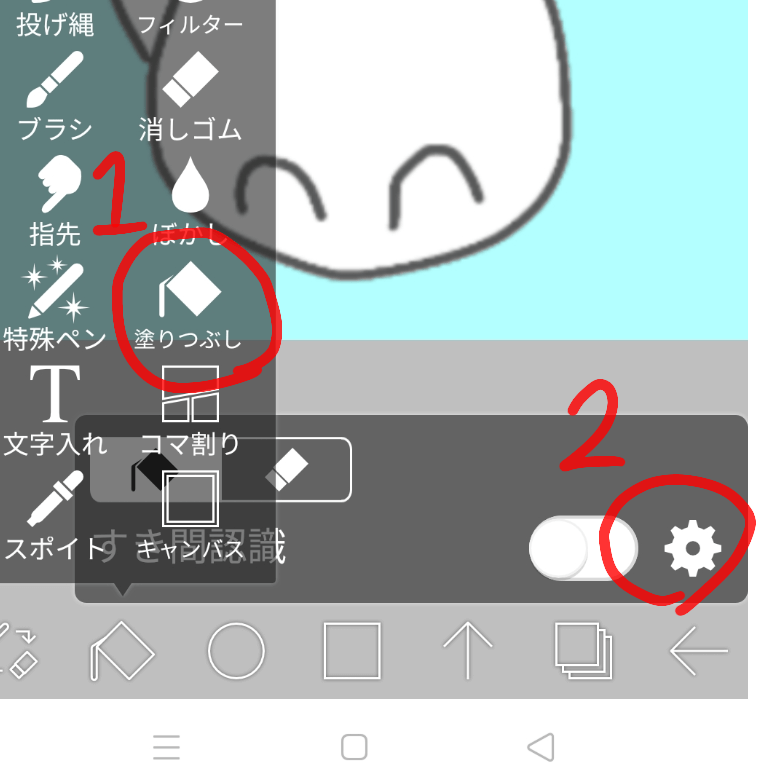
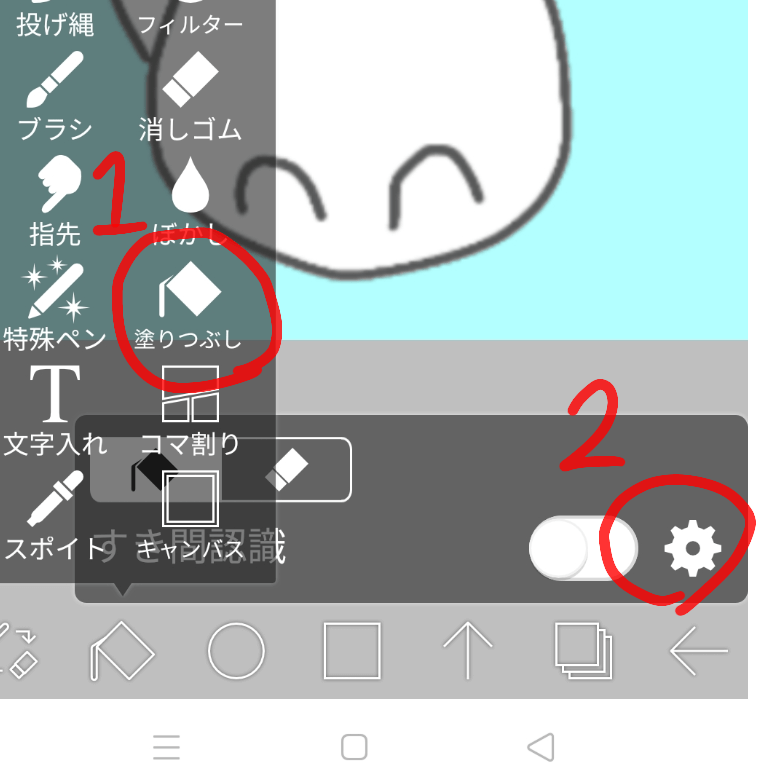
3.一番上の「リセット」をタップ
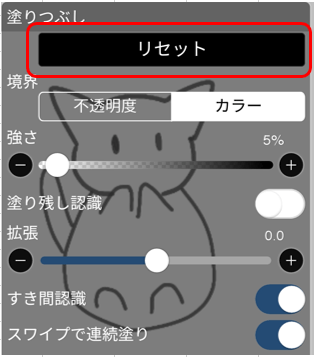
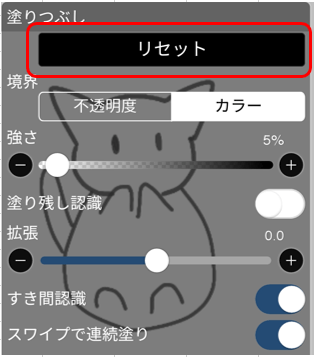
これでリセットが完了しました。
この状態で塗りなおしてみて問題が解決しない場合は次のパターン別の対処法を試してみましょう。
原因と解決方法(失敗例1~4):現象パターン別
リセットしても上手くいかないときは現象に応じて設定を変更しましょう。
塗り潰しで使用する基本項目の効果は以下の通りです。
文章だと意味が分かりにくいですが、パターン別の解説と合わせて読むと理解しやすいと思います。
各設定項目が持つ効果
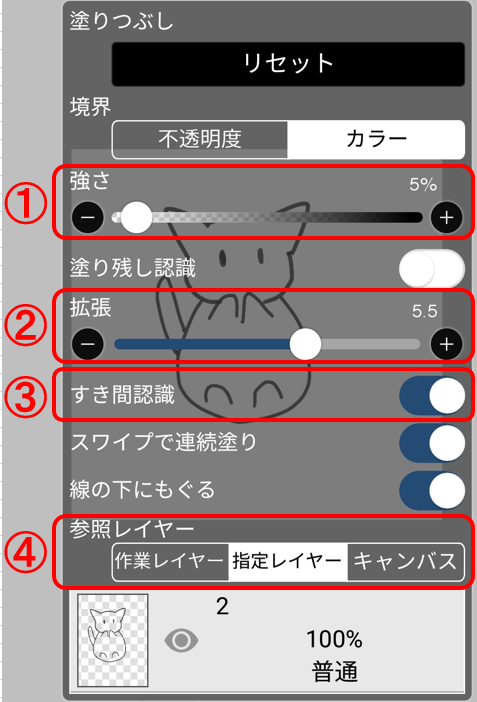
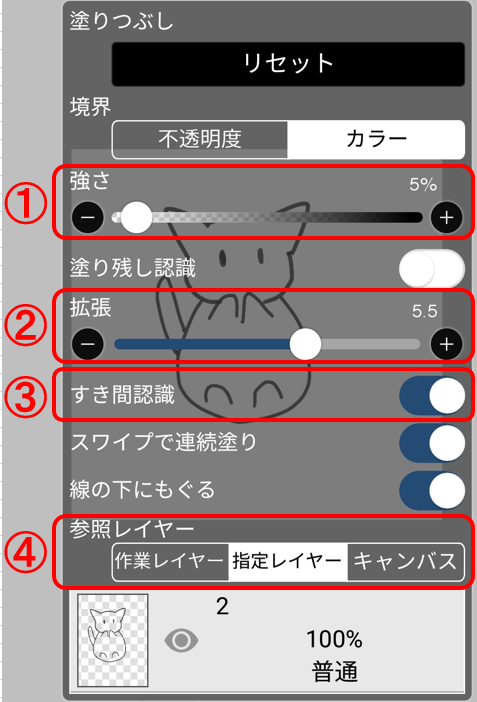
- ①強さ
-
塗りつぶしのスタート地点の色とどの程度似た色まで塗りつぶすかを調整する。
- ②拡張
-
強さの設定で決まる塗りつぶし範囲からさらに塗る範囲を拡げる、または狭めることができる。
- ③すき間認識
-
塗りつぶし範囲と接する線画に小さな切れ目がある場合に連続した範囲ではなく「すき間」と認識させることができる。
- ④参照レイヤー
-
作業・指定レイヤー:選択したレイヤーの描画を参照して塗りつぶす。
キャンバス:全レイヤーを結合した絵を参照して塗りつぶす。
パターン1:被り線が入る
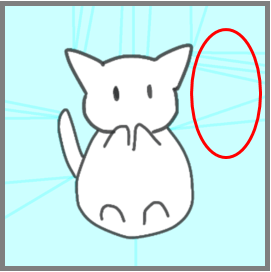
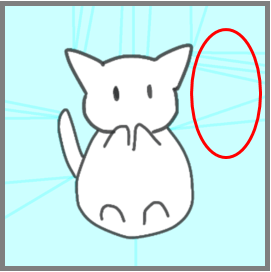
●発生条件:使用色の「不透明度」が100未満のとき
●原因:塗り潰し範囲が重なり合う部分が濃く見えている
■対処法
(1)「拡張」(②)の値を0にする
(2)「すき間認識」(③)をオフにする
上記のいずれか。
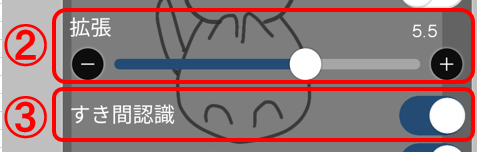
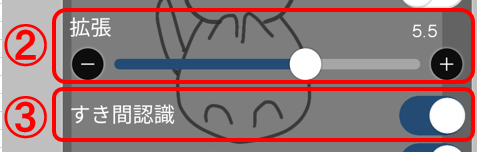
■解説
(1)拡張の値を0にする
拡張値を0にすることで隣合う塗り潰し範囲が被らなくなる。
(2)すき間認識をオフにする
「すき間認識」はすき間検出のため選択範囲を分割しながら塗り潰す。オフにすると選択範囲が一度で塗り潰され色が重ならない。
※注意点:線画にすき間があると不要な部分まで塗り潰される
★★ブラシで被り線なく塗る方法はこちらを参照★★
↓↓↓↓
パターン2:輪郭全体に塗り残しができる
※逆の現象(線の反対側に色が飛びでる)の場合は対処方も逆にします。
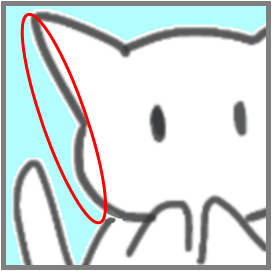
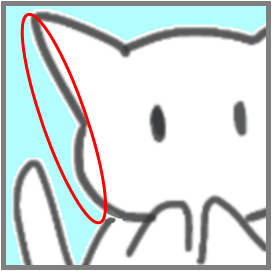
●発生条件:「拡張」の設定値が0より小さい
●原因:塗りつぶし範囲を基準値より縮小する設定
■対処法
・「拡張」(②)の設定値を0より大きくする(初期設定は1.5)
※設定値を大きくしても変わらない場合は線画に下塗りがついている可能性があります。(画像読み込み時に線画抽出にしていないなど)
背景を赤や透過モザイクにするなどして確認してみてください。
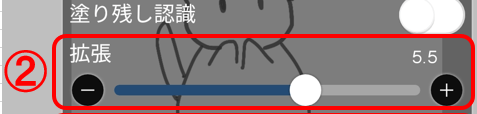
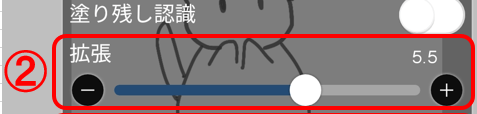
■解説
・拡張の設定値を0以上にする
拡張値0=「強さ①」で決めた塗りつぶし範囲基準の接点まで。
大きくすることで基準値より広範囲に塗り潰す。
局所的な塗り残しの場合は「塗り残し認識」をオンにすることで解消されることがあります。
パターン3:隣接する範囲も塗りつぶされる
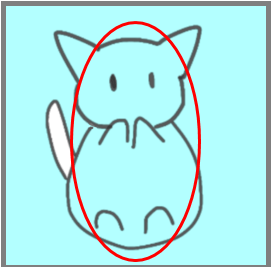
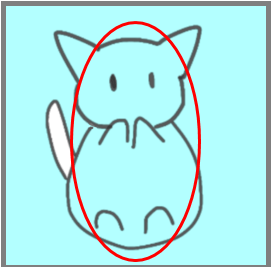
●発生条件:塗り潰しの輪郭となる線画にすき間(切れ目)がある
●原因:すき間を塗り潰し範囲の延長と認識しその先まで塗り潰される
■対処法
(1)「すき間認識」(③)をオンにする
(2)すき間を埋める(書き足して繋げる)


■解説
(1)すき間認識をオンにする
「すき間認識」は線の小さな切れ目を「本来は繋がっているはずの線」と認識するため、塗り潰し範囲がその線を超えなくなる。
(2)すき間を埋める
すき間認識機能は判定が結構シビアですき間と認識してくれないことが多々ある。極力すき間を作らないようにするのがベスト。
・すき間処理
└拡大して細めのブラシで繋げると簡単
・画風としてすき間を作っている場合
└線画レイヤーを複製してすき間を繋ぎ、そのレイヤーを参照して塗りつぶしを行う。
塗りつぶし用の線画レイヤーは非表示or削除。
パターン4:全体または輪郭まで塗りつぶされる
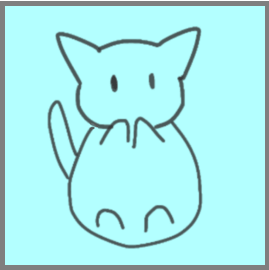
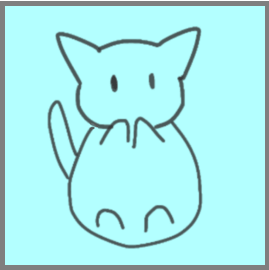
●発生条件:下記のいずれか
(1)すき間がある
(2)「強さ」の設定値が高い
(3)参照レイヤーを間違っている
●原因:全体が一つの範囲と認識されている
■対処法
(1)「すき間認識」(パターン3参照)をオンにするまたはすき間をなくす
(2)強さの設定値を下げる(初期設定5%)
(3)参照レイヤーを正しく指定する
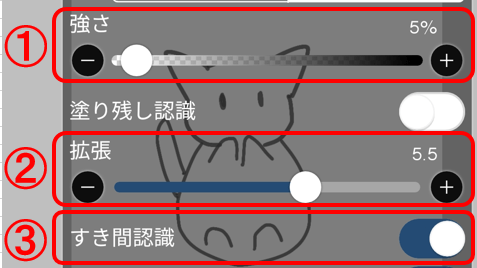
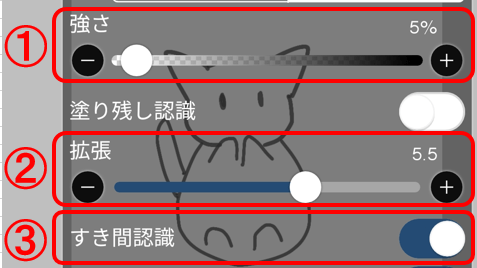
■解説
(1)すき間がある
すき間をなくす、または「すき間認識」をONにすることで境界を認識させ、塗り潰し範囲がその線を超えなくなる(パターン3と同じ)。
(2)「強さ」の設定値 を下げる
「強さ」の設定値=色の差分。値が高いと塗りつぶし開始位置の色と境界線の色の差を超えて塗りつぶされる。値を下げると色の差に敏感になり似た色の線でも認識できるようになる。
(3)参照レイヤーが正しくない
塗り潰しの輪郭となる線画レイヤーが存在するレイヤーを参照しているか。
・作業レイヤー:現在開いているレイヤーの線画を参照
・指定レイヤー:指定したレイヤーの線画を参照(レイヤー選択作業あり)
・キャンバス:全レイヤーの線画を合わせたものを参照
・すき間処理
└拡大して細めのブラシで繋げると簡単
・画風としてすき間を作っている場合
└線画レイヤーを複製してすき間を繋ぎ、そのレイヤーを参照して塗りつぶしを行う。
塗りつぶし用の線画レイヤーは非表示or削除。
まとめ
1.塗りつぶし設定をリセットする
2.塗りつぶしの参照レイヤーで正しいレイヤーを設定しているか確認する
3.塗りつぶし用の線画のすき間をなくす
4.すき間以外の理由で輪郭線を超えて塗りつぶされる場合は「強さ」と「拡張」の設定を下げてみる
5.塗りつぶしが行き渡らないときは「拡張」の値を上げてみる
6.輪郭線にグラデーションがある場合は「強さ」も確認する



